Google I/0 2017にてKotlinがAndroidの公式言語として追加されると発表がありました。
今回はAndroidStudioを使いKotlinでHelloWorldアプリの作成を行います。JavaとKotlinの違いについて確認したいと思います。
Kotlinとは
Kotlin(コトリン)は、ジェットブレインズ社のアンドリー・ブレスラフ、ドミトリー・ジェメロフが開発した、静的型付けのオブジェクト指向プログラミング言語である。出典元:Kotlin-ウィキペディア
歴史を見てみるとJavaを改良して生まれたのがKotlinとの事です。JetbrainsといえばIntelliJ IDEAというIDEを開発、販売していることで有名です。私の周りのイケイケエンジニア達もIntelliJ最高っす!と絶賛しているのをよく聞きます。そんなIntelliJ IDEAを元に作成されたのがAndroidStudioです。そしてKotlinも同じ会社が開発している。AndroidStudio + Kotlin なんと頼もしい事でしょう。
AndroidStudioとKotlinでHelloWorld
1, AbdroidStudio3.0のインストール
公式サイトによるとKotlinはAndroidStudio3.0からサポートしているとのことなので、まずはこちらをダウンロード、インストールします。現在(2017/8)はまだプレビュー版となっております。AndroidStudio3.0ダウンロードページ
インストーラーの指示に従ってインストールしてください。
2, プロジェクトの作成
インストールしたAndroidStudioを起動し、プロジェクトを作成します。起動すると次のような画面が表示されるのでStart a new Android Studio projectを選択します。
アプリの名前や保存先は自分の好きなように変更します。Kotlinを使用する為に必要な設定はInclude Kotlin supportにチェックを入れることです。忘れないようにチェックしてください。
あとは開発対象、minSDKバージョン、Activityの種類を決めてプロジェクトを作成します私は以下のように選択しました。
Phone and Tabler API15(Android4.0.3)
Basic Activity
これでプロジェクト作成完了です。少しソースを確認してみましょう。MainActivityのonCreateを見てみます。Kotlinの違いが分かりやすいようにJavaで作成したものと比較します。
Kotlin : MainActivity
Java : MainActivity
ぱっと気づく点としては以下のものですかね
- アクセス修飾子
- extends
- override
- メソッド
- セミコロン
- findViewById
アクセス修飾子
こちらはデフォルトでpublicになるようです。またprotected等、javaと少し挙動が違うものがあるので注意が必要です。
extends
省略された記述方法になっている。:でよい
override
こちらも記述方法が変わるよう。アノテーションは不要、メソッドの頭につければよい。
メソッド
funと記述する事でメソッドの定義ができるようです。また引数の型は 変数名:型 と記述する
セミコロン
セミコロンレススタイル。Kotlinでは文末にセミコロンはいらず、改行すれば良い
findViewById
こちらもいい感じに省略できます。秘密はimport文を確認すると分かります。import kotlinx.android.synthetic.main.activity_main.*この記述があるのが分かります。activity_main.xmlを読み込んでいます。
3, アプリの起動
Virtual Deviceの登録をする為に左下のCreate New Virtual Deviceを押下し、任意のデバイスを登録します。私はNexus 5Xを登録しました。
登録するとAvailable Virtual Devicesに表示されますので、そちらを選択して起動します
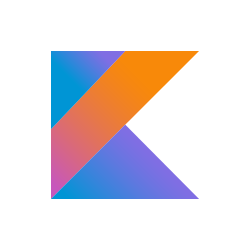
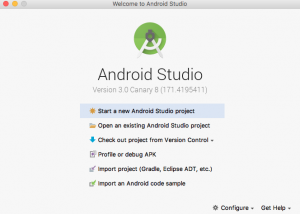
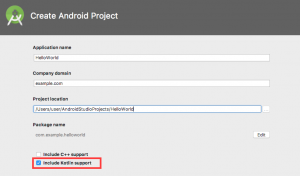
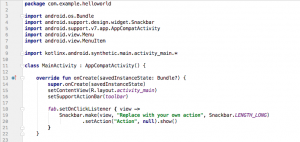
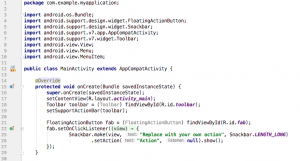
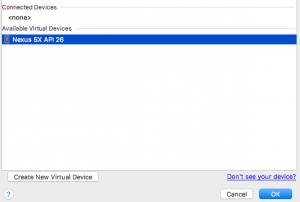
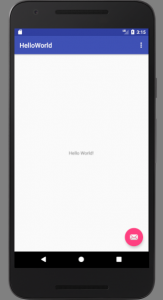

コメント